Herziening van de beste 7 video-editors met gesplitst scherm: Windows, Mac en online gebruik
Van veel medialiefhebbers wordt verwacht dat ze meerdere beelden naast elkaar verwerken. Soms vinden we het misschien een uitdaging om van het ene venster naar het andere over te schakelen, toch? Het is een van de dagelijkse worstelingen die we kunnen ervaren. In dat geval heb je een video-editor met gesplitst scherm om u te helpen comfortabel te werken.
Met een video-editor met gesplitst scherm kunt u met meer dan één video tegelijk werken, en u kunt ook boeiende video's maken met behulp van het gesplitste schermeffect voor uw YouTube-kanaal of andere platforms. Bovendien is het gebruik van een online video-editor met gesplitst scherm vrij eenvoudig. Het kiezen van de juiste kan echter verwarrend zijn, vooral voor beginnende gebruikers. Maar we hebben een lijst samengesteld met de beste video-editors met gesplitst scherm voor Windows, Mac en online gebruik, zodat uw keuzeproces eenvoudig wordt. Zie graag deze recensie.

De eerste op de lijst met de beste tools Videoconverter Ultieme gekozen door Blu-ray Master, die meerdere films en afbeeldingen tegelijk kan mixen. Maak uw video op gesplitst scherm door een ontwerp te kiezen en videoclips of foto's in het frame in te voegen. Elk scherm is ook direct aanpasbaar. Daarom willen wij u hier informeren over de stappen die nodig zijn om dit te realiseren. Het is inderdaad een fantastisch hulpmiddel voor het maken van video's op een gesplitst scherm voor computerpresentaties, vooral als u het Windows-besturingssysteem gebruikt. Laten we in die geest eens kijken hoeveel prestatie het voor ons allemaal kan opleveren. En laten we ontdekken waarom dit de beste video-editor met gesplitst scherm voor Windows is.
Installeer het uitstekende programma van Bluraycopys Videoconverter Ultieme op jouw computer.
U kunt vervolgens toegang krijgen tot de tool Collage functiemenu vanuit de interface om te starten.

Klik op de Begin knop op het nieuwe tabblad. Selecteer vervolgens uit de beschikbare sjablonen de Twee cellen of een ander sjabloon of een ander. Het hangt af van de vereisten van uw clips. U kunt ook drie tot vier cellen kiezen.

Om nu de gesplitste schermvisie te creëren, klikt u op de Toevoegen knop. Kies twee mediabestanden en beslis welke rechts en links moeten komen.

Nadat u elk bestand op de betreffende plaats hebt geplaatst, selecteert u Exporteren om uw werk op te slaan. Daarna moeten we de tools laten beginnen het maken van de video op een gesplitst scherm en het exporteren ervan.


Zoals we allemaal weten, zijn er veel verschillende video-editors beschikbaar voor Windows en Mac. Wondershare DemoCreator is echter wat je nodig hebt als je een tool wilt die je alles geeft wat je nodig hebt om een verbluffende video te maken. Het heeft geweldige functies waarmee je verschillende video's kunt maken, zoals vlogs, gamevideo's, tutorials en meer, en dat allemaal terwijl je meerdere effecten en overgangen gebruikt. Het gesplitste schermeffect is een populaire functie die het onderscheidt van de concurrentie.
Pluspunten:
Nadelen:

Adobe Premiere PRO is een ander ideaal hulpmiddel voor het maken van hoogwaardige video's op professioneel niveau. Dankzij de drag-and-drop-functionaliteit is videobewerking snel en eenvoudig. Dus in plaats van opties te selecteren om aan de video toe te voegen, slepen en neerzetten, en je bent klaar. Het mooie is dat je geen expert op het gebied van videobewerking hoeft te zijn om het te gebruiken. Deze informatie betekent dat zelfs een beginneling, na het bekijken van een paar basistutorials, de tool meteen kan gebruiken om een uitstekende video te bewerken en te maken. Daarom is het hebben van een hoogwaardige en professionele split-screen video mogelijk zolang we Adobe Premier PRO op onze computer hebben. Zoals we allemaal weten, faalt Adobe nooit in het leveren van diensten.
Pluspunten:
Nadelen:

Filmora is een Wondershare video-editor met gesplitst scherm, vergelijkbaar met Adobe Premiere PRO en andere topvideo-editors. Het is een uitstekende keuze voor het maken van esthetische video's met een paar functies vanwege de aantrekkelijke interface en de overvloed aan effecten en overlays – een paar van de functies die we ook in onze overgangen kunnen gebruiken. Filmora biedt 100 verschillende overgangen, onderverdeeld in twee categorieën: primair en fancy. Ook de filtereffecten. Er zijn talloze filtereffecten beschikbaar voor dramatische resultaten. Ze omvatten wijdverbreide waterrimpeleffecten, spiegeleffecten en overlays in filmstijl. Deze functie kan uw video's visueel aantrekkelijk maken. Het is een uitstekende keuze voor zowel Android-gebruikers als Windows-gebruikers.
Pluspunten:
Nadelen:
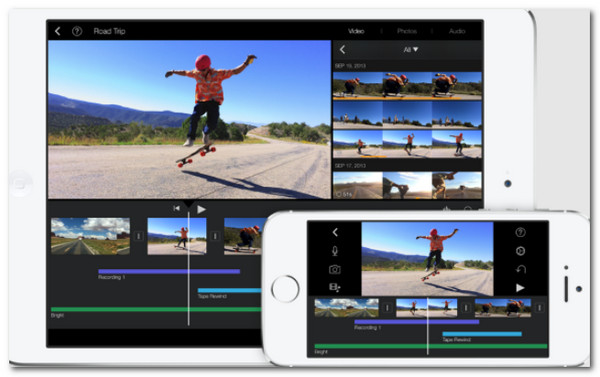
iMovie is een andere populaire video-editor die je kan helpen verander uw video's in indrukwekkende split-screenproducties. Apple's video-editor op instapniveau voor iPhone. Het bevat uitstekende functies voor het organiseren van media, kleurcorrectie, snelheidsaanpassing, groenschermeffecten, gesproken tekst en het maken van soundtracks om verbluffende video's te maken. Ondanks het ontbreken van 360-graden video-ondersteuning, beschikt het nog steeds over indrukwekkende functies die zowel beginnende als ervaren video-editors nodig hebben. Inderdaad, een geweldig hulpmiddel met geweldige functies voor het leveren van ongelooflijke video-uitvoer op gesplitst scherm met iOS. Naast de iPhone is het ook een beruchte video-editor met gesplitst scherm voor Mac.
Pluspunten:
Nadelen:
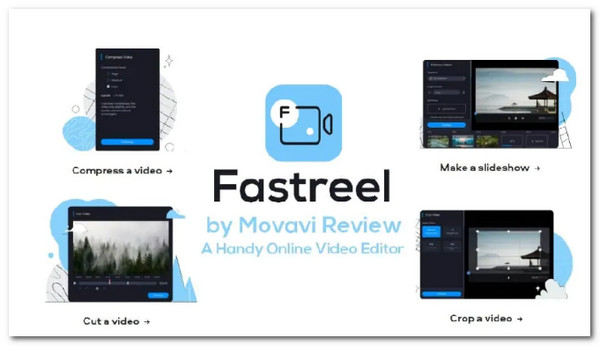
Fastreel is een webgebaseerde videobewerkingstool waarmee u video's kunt maken en bewerken zonder dat u software of apps hoeft te downloaden. Het biedt een verscheidenheid aan online tools en sjablonen voor uw videoclips. Je kunt ook muziek of tekst aan je video's toevoegen voordat je ze naar je apparaat exporteert of ze rechtstreeks naar Facebook of YouTube uploadt. Deze functies kunnen ervoor zorgen dat onze videoclips eenvoudig kunnen worden gesplitst.
Pluspunten:
Nadelen:

Pixiko is een andere online video-editor waarmee gebruikers snel, gemakkelijk en gemakkelijk video's kunnen maken en bewerken. Navigeer naar de website, upload uw video en begin met bewerken. Bedrijfseigenaren moeten hun inhoud op sociale media plaatsen om publiek te trekken. Met deze tool kun je tekst, muziek en een neoneffect toevoegen en zelfs de video bijsnijden en splitsen. Daarvoor is deze tool een grote hulp bij het maken van video's op een gesplitst scherm die we voor verschillende doeleinden kunnen gebruiken.
Pluspunten:
Nadelen:
Is er een beste video-editor met gesplitst scherm voor iPad?
Er is veel software die we kunnen gebruiken om schermen op de iPad te splitsen. Twee van deze tools zijn iMovie en KineMaster. iMovie is een beruchte bewerkingstool voor Apple-producten zoals iPhone, iPad en Mac. Aan de andere kant beschikt KineMaster over een geweldig hulpmiddel dat compatibel kan zijn met iPad-apparaten.
Hoe bewerk je een video met vier celclips op Windows?
U kunt de Bluraycopys Video Editor Ultimate gebruiken. Het is een uitstekend gesplitst scherm voor Windows-video-editor. We hoeven alleen maar de Collage pictogram en selecteer de Vier cellen functies. Voeg vanaf daar de videoclips toe die u wilt bewerken. Voor meer details over scherm splitsen in Windows, bekijk hier de details.
Wat is het beste alternatief voor Adobe Premiere PRO bij het splitsen van video?
Adobe Spark is een uitstekend hulpmiddel. Het bevat veel ontwerpelementen, waaronder lettertypen, een mediabibliotheek en thema's. Selecteer de gewenste sjabloon, breng indien nodig wijzigingen aan in de tekst en afbeeldingen en u bent klaar om aan de slag te gaan. Het mooie van deze tool is dat je hem gemakkelijk online kunt gebruiken.
Met deze geweldige video-editors met gesplitst scherm die beschikbaar zijn voor Windows, Mac en browsers, is het maken van een fantastische video tegenwoordig relatief eenvoudig. Niet alle video-editors zijn echter gratis of beschikken over alle functies die u nodig heeft. Dit is de reden waarom Video Editor Ultimate van Bluraycopys onze topaanbeveling is voor een video-editor met gesplitst scherm. Deze desktopgebaseerde tool biedt een breed scala aan functies tegen lage kosten en kan snel video's op professioneel niveau maken. Je kunt het nu krijgen.
Meer lezen
[Volledige gids] Bijsnijden/schalen naar gesplitst scherm in Adobe Premiere Pro
Een video op een gedeeld scherm kan meerdere verhalen tegelijkertijd vertellen. In dit artikel leert u stap voor stap hoe u het scherm kunt splitsen met bijsnijden en schalen.
Hoe u een gesplitst scherm op de iPad kunt gebruiken om meerdere schermen te bekijken
Voor het direct uitvoeren van onze taken is het mogelijk om onze iPad te gebruiken. Klik daarvoor hier voor meer informatie over het splitsen van het scherm op iPad en iPhone. Bovendien een geweldig hulpmiddel dat we kunnen gebruiken.
3 manieren om het scherm op Mac te splitsen om multitasken te starten (macOS 13 ondersteund)
Hier leest u de beste manier om te multitasken met uw MacBook. Met behulp van de MacBook-functie met gesplitst scherm kunnen we ons werk tegelijkertijd doen, voor een tijdbesparend resultaat.
Hoe u twee video's naast elkaar kunt plaatsen op iPhone, iPad, Mac en pc
Hoe plaats ik twee video's naast elkaar? Hoe maak ik een video met gesplitst scherm? Ontdek 3 eenvoudige manieren om video's naast elkaar te maken op iPhone, iPad en computer.
Gesplitst scherm